玩爆手游网
手机版



钉钉是一款非常实用的办公软件,无论是课堂还是职场都可以使用,其中的功能带来很多便利,最近很多优化都在使用这款软件开会或是上课,那么钉钉怎么切换摄像头方向,下面就来为大家介绍一下。

步骤:
1、打开登录进钉钉,选择进入聊天界面,点击下面的加号,发起会议。
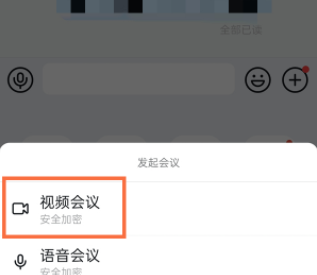
2、选择开启的模式进入页面,再点击下方的进入课堂,形成画面。
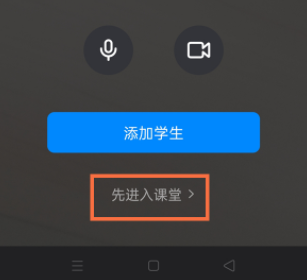
3、在画面的上方看到设置的按钮,点击进去页面。
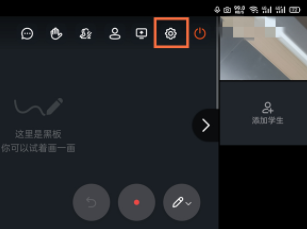
4、在里面点击摄像头,选择摄像头的方向措施。

以上就是钉钉怎么切换摄像头方向的操作流程,希望上面的内容会帮到你。